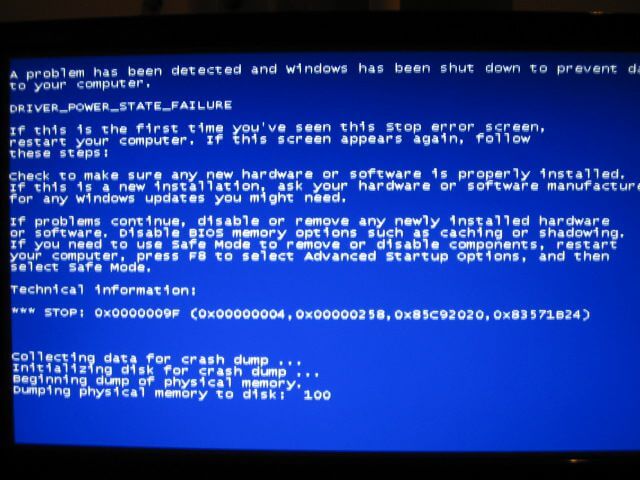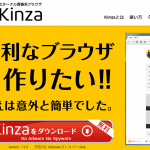パスワード管理:Encryptrからbitwardenにお引越
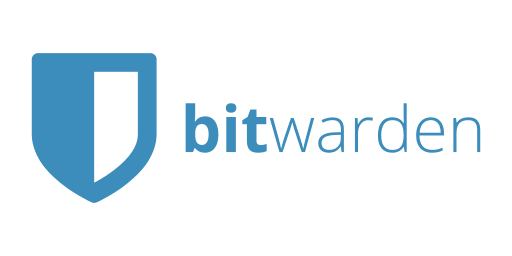
こんにちは、ヨリアログ(@yorealog)です。
知らないうちにどんどん増える会員登録制ウェブサイト。
何かと面倒なのがパスワード管理。
ワタクシはここ数年、SpiderOakが開発した「Encryptr」というパスワード管理アプリを使わせていただいておりました。
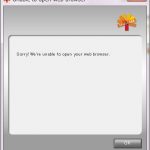
スポンサーリンク
Encryptrがついにシャットダウン
bitwardenにお引越し
ある日。
日付を言っちゃうと2021年3月5日のことです。
突然、Encryptrアプリにログインできなくなりまして。
公式ウェブサイトに行くと何やらデカデカと書いてあります。
Encryptr will be officially sunsetted on March 4th, 2021.
翻訳するとこんな感じ
SpiderOakはEncryptr製品群の販売を中止し、ゼロトラスト通信とコラボレーションの新製品のサポートに投資を集中できるようにします。
Encryptr | SpiderOak
この製品は2021年3月4日に正式に販売を終了します。この日以降、SpiderOak社からの技術支援やソフトウェアのアップデートは、Encryptrでは提供されなくなります。
当社は1Password社およびBitWarden社と緊密に連携し、お客様のビジネス継続性を確保しながらこのプロセスを進めており、移行を可能な限り簡単にするための詳細な手順を記載しています。Encryptrからこれらのソリューションへのデータ移行の詳細については、以下を参照してください。
Encryptr終了のお知らせ
そんなぁー_|\○_
やりきれない気持ちはありましたけれど、これまで無料であるにも関わらず、複数のデバイスで同期できることに加え制限も一切なく、本当に便利だったので感謝の気持ちを中心にサポート宛にメールフォーム経由でポストさせていただいたのですね。
そうしましたらばすぐさまお返事がありまして。
一部だけ抜粋して翻訳するとこんな感じ
Encryptrについて書き込まれたようですね。この2ヶ月間、サーバーのオンオフを繰り返してきた結果、ついにEncryptrのサーバーをシャットダウンしました。現在、週末(3/6-3/7)に一時的にサーバーをオンに戻す予定です。
The SpiderOak Team
なんと( д ) ゜ ゜
超期間限定でサーバーが復活
3月6日から3月7日にかけて期間限定でサーバーが戻ると!
というわけでアメリカ合衆国時間の6日を待ちます()
サーバーの復活を確認したのは20時過ぎでした。
サクっと移行して参りたいと思います。
SpiderOakさん本当にありがとう~。
推奨されていた2つのパスワード管理のうち、Bitwarden(ビットウォーデン)をチョイス。
理由はお金がないからですpq
パスワード管理アプリBitwardenの使い方をIT管理15年のプロが解説 – 情シスLog
Vivaldiにも拡張機能としてセットでき、Waterfoxにも対応しています。
レスポンスも格段によくなり、快適になりました。
無料、個人用パスワード管理
EncryptrからBitWardenへの移行
何の役に立つかは知りませんがログとして残します’ω’
1. Encryptrを起動
まず、Encryptrバージョン2.1.0(デスクトップのみ)がコンピュータにインストールされていることを確認します。Encryptrアプリケーションを起動し、ログインします。アプリケーションの上部に同期バーが移動していることに気づくでしょう。このプロセスが実行されている間、Encryptrを開いたままにしておきます。
2. ダウンロード
同期バーが消えた後は
アプリケーションの右上にあるダウンロードボタン
を点灯させます。このボタンを選択します。
3. 保存
これにより、システムウィンドウの保存プロンプトが開きます。保存先を選択します。
ファイルの保存を希望する場合は、保存してください。
4. Bitwardenを開く
Bitwarden.comにアクセスし、必要に応じてアカウントを作成してください。
ログインしたことがある場合は、ログインしてください。
5. データのインポート
ログインしたら、画面の上部にある「ツール」オプションを選択します。
ページを開き、横にある「データのインポート」オプションを選択します。
6. 暗号化を選択
ドロップダウンから [Encryptr] オプションを見つけて選択します。
7. ファイルを選択
このページで「ファイルを選択」を選択します。次にファイルを見つける必要があります。
先ほどEncryptrから保存した それを見つけて、それを選択して
をアップロードしました。
8. データのインポート
データのインポート」ボタンを選択すれば準備完了です。
お引越しは無事完了
www.DeepL.com/Translator(無料版)で翻訳しました。
現在も快適に愛用させていただいております……!
管理がかなり便利になったのは良いとして。
管理するパスワード数は減らしたいなぁ~。
思いとは裏腹に雪だるま式に増えていくんですねーこれが(ノ▽`)
- タグ:
- セキュリティ